Πώς να αποθηκεύσετε τις υπέροχες φωτογραφίες του μωρού σας από το iPhone στον υπολογιστή
Μπορείτε να πάρετε πολλές υπέροχες φωτογραφίες του μωρού σαςχρησιμοποιώντας το iPhone σας και θέλετε να τα αποθηκεύσετε ως αναμνηστικό, όταν το μωρό σας μεγάλωσε, μπορούν να κοιτάξουν πίσω την παιδική του ηλικία. Παρόλα αυτά, θα θέλατε να αποθηκεύσετε αυτές τις πολύτιμες φωτογραφίες από το iPhone στο PC για να ελευθερώσετε περισσότερο χώρο iPhone 7 (Plus) / SE / 6s (Plus) / 6 (Plus) / 5s. Ως εκ τούτου, σε αυτόν τον οδηγό επιτυγχάνουμε και τους δύο στόχους μεταφέροντας φωτογραφίες από το iPhone σας στον υπολογιστή σας και μπορείτε να το κάνετε με τις ακόλουθες μεθόδους.
Μέρος 1: 1 Κάντε κλικ για να κάνετε λήψη φωτογραφιών από iPhone σε υπολογιστή με το iCareFone Tenorshare
Ως επαγγελματικό λογισμικό μεταφοράς δεδομένων,Το Tenorshare iCareFone υποστηρίζει την αποθήκευση και τη μεταφορά όλων των ειδών των φωτογραφιών του iPhone, που καλύπτουν τις φωτογραφίες στο Roll Camera, τη Βιβλιοθήκη φωτογραφιών και ολόκληρο το Albumand μπορείτε ελεύθερα να επιλέξετε να εξαγάγετε όλες τις φωτογραφίες στον υπολογιστή με ένα κλικ ή απλά να μεταφέρετε ορισμένα συγκεκριμένα στοιχεία. Και το Tenorshare iCareFone υποστηρίζει επίσης όλα τα μοντέλα του iPhone, όπως iPhone7 (Plus) / SE / 6s (Plus) / 6 (Plus) / 5s / 5 και Windows 10 / 8.1 / 8/7 και Mac OS.
Βήμα 1: Έχετε Tenorshare iCareFone για Windows στον υπολογιστή σας και στη συνέχεια εκτελέστε το.
Βήμα 2: Ξεκινήστε το Tenorshare iCareFone και στη συνέχεια συνδέστε το iPhone σας στον υπολογιστή με το καλώδιο USB. Στη συνέχεια κάντε κλικ στο "Διαχείριση αρχείων" από την κύρια διασύνδεση και πατήστε "φωτογραφία" για να προχωρήσετε.

Βήμα 3: Για να εξάγετε φωτογραφίες στο iPhone σας στον υπολογιστή, ελέγξτε τις φωτογραφίες προορισμού και κάντε κλικ στην επιλογή "Εξαγωγή σε". Από προεπιλογή, οι επιλεγμένες φωτογραφίες θα αποθηκευτούν σε ένα φάκελο στον σκληρό δίσκο.
Μέρος 2: Μεταφορά φωτογραφιών από iPhone σε υπολογιστή Windows 8 / 8.1 / 10
Η εφαρμογή Φωτογραφίες που έρχεται με τα Windows 8 γίνεται σεπροβάλετε ή επεξεργαστείτε τις φωτογραφίες και τα βίντεό σας στη βιβλιοθήκη εικόνων και στο OneDrive. Ναι, μπορείτε επίσης να το χρησιμοποιήσετε για να εισάγετε φωτογραφίες από το iPhone στον υπολογιστή σας Windows 8. Παρά το γεγονός ότι ο κύριος σκοπός αυτής της εφαρμογής προεπιλογής των Windows είναι να σας αφήσει να έχετε το καλύτερο μέρος για να συλλέξετε, να προβάλετε και να αποθηκεύσετε τις φωτογραφίες σας, το χρησιμοποιείτε ακόμα για λήψη φωτογραφίες του iPhone σας εύκολα. Ακολουθούν τα λεπτομερή βήματα.
Βήμα 1: Σύνδεση του iPhone με τον υπολογιστή σας Windows 8/10> Άνοιγμα εφαρμογής φωτογραφιών> Κύλιση προς τα κάτω προς τα κάτω> Κάντε κλικ στην επιλογή Εισαγωγή.
Βήμα 2: Επιλέξτε το iPhone από το οποίο θέλετε να εισαγάγετε τις φωτογραφίες σας.
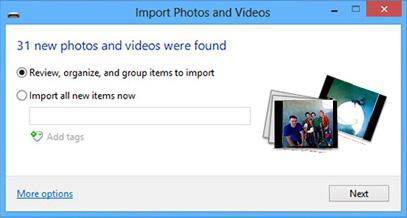
Βήμα 3: Η εφαρμογή Φωτογραφίες αναζητά αυτόματα όλες τις φωτογραφίες και τα βίντεο που φωτογραφίζονται στο iPhone σας. Ή μπορείτε να κάνετε κλικ στο κουμπί Επιλογή όλων για να μεταφέρετε όλες τις φωτογραφίες σας από το iPhone σε υπολογιστή Windows 8/10 ταυτόχρονα.
Μέρος 3: Πώς να εισάγετε φωτογραφίες από iPhone σε υπολογιστή στα Windows 7
- 1. Συνδέστε το iPhone σας στον υπολογιστή. Εάν εμφανιστεί το παράθυρο αυτόματης αναπαραγωγής, κάντε κλικ στην επιλογή "Εισαγωγή φωτογραφιών και βίντεο χρησιμοποιώντας τα Windows".
- 2. Κάντε κλικ στο σύνδεσμο "Εισαγωγή ρυθμίσεων"> Στο παράθυρο που προκύπτει, μπορείτε να αλλάξετε τον φάκελο στον οποίο θα εισαχθούν οι φωτογραφίες της φωτογραφικής μηχανής κάνοντας κλικ στο κουμπί "Αναζήτηση" δίπλα στο πεδίο "Εισαγωγή σε".
- 3. Αφού ρυθμίσετε τις επιλογές εισαγωγής σας, κάντε κλικ στο OK> Επιλέξτε μια ετικέτα αν θέλετε και κάντε κλικ στο κουμπί Εισαγωγή.

Βασίζουμε σε αυτό που είδαμε παραπάνω, είναι προφανέςότι το Tenorshare iCareFoneFree καλύπτει όλες τις ανάγκες σας για τη μεταφορά όλων των ειδών φωτογραφιών από το iPhone σε Windows και είναι πιο ευέλικτο και εύκολο στη χρήση. Εν τω μεταξύ, το Tenorshare iCareFone μπορεί να σας βοηθήσει να συμπιέσετε χωρίς προβλήματα τις φωτογραφίες σας για να ελευθερώσετε περισσότερο χώρο για εσάς.
Δεν μπορείτε να χάσετε: Πώς να συμπιέσετε τις φωτογραφίες σας iPhone χωρίς απώλεια ποιότητας







